BenQ ScreenBar レビュー! 今でも初代モデルを選ぶべき理由とは?【PR】

快適に使用できるモニターライトをお探しですか?
それであれば、今回紹介する「BenQ ScreenBar」がピッタリかもしれません。
モニターライト界では超有名な本製品は、取付簡単・モニターに光源が写りにくく快適・自動調光機能付きといたれりつくせり。

実は今回、本製品のサンプルをご提供いただいたのですが、私はわざわざ新機種の「Plus」「Halo」ではなく「初代ScreenBar」を選択しました。
理由は「リモコン不要、というかそもそも細かい調節なんてしなくてOK」ということなのですが、その点についても後述いたします。
 きの
きの結果、やはり初代モデルで大正解だったと思います。
ということで今回は、初代「BenQ ScreenBar」をレビューしていきます。
| メリット | デメリット |
|---|---|
| 光源の反射が少なく、手元のみ明るく照らせる 自動調光機能により、細かい調節は不要 シリーズの中で一番安い | 操作をする際は、本体に手を伸ばす必要 価格はそこそこ高め Webカメラによっては、共存が厳しい |
BenQ ScreenBarの特徴
まずは、BenQ ScreenBarの特徴を紹介していきます。
BenQ ScreenBarとは?
BenQ ScreenBarとは、モニターに直接取り付ける方式のモニターライトのことです。
恐らく、モニターライト界で1・2を争うほど有名なシリーズですね。


特徴は下記の通り。
- クリップデザインで、載せるだけで取り付けられる
- モニターに光源が映り込みにくい
- 電源はUSB(Type-C ・Type-A)
- 14段階の輝度・8段階の色温度調節
- 自動調光により、適切な照度(500ルクス)に自動調節可能



シンプルなデザインと高い完成度が、大人気の製品です。
BenQ ScreenBarの種類
BenQ ScreenBarシリーズは、3つのラインナップがあります。
- ScreenBar(本製品)
- ScreenBar Plus
- ScreenBar Halo
3ラインナップの比較表は、下記の通り。
小さな違いはちまちまとあるのですが、一番の違いは「操作方法」です。
初代(本商品)はタッチバー式、Plusは有線リモコン式、Haloはワイヤレスリモコン式となっています。
一見、リモコン式のほうが便利そうに見えるのですが・・・私はあえての「初代」を選択しました。
初代ScreenBarを選択した理由
初代モデルのScreenBarを選択した理由ですが、結論から申しますと「リモコン類をデスクに置きたくなかった」からです。
置きたくない理由については、下記の通り。
- 机幅が狭いので、そもそも置き場所が少ない
- 机の上に物を載せると、気が散る
机幅が狭いので、そもそも置き場所が少ない
私は都内の手狭な物件に住んでおり、机は120cmが限界なもので、あまり机の上に物を置くスペースがありません。
下記の通り、そんなに物を置いてないにも関わらず、結構にぎやかな感じになってしまいます。


よって、そもそもスペースが無いよ、というのが1つ目の理由です。
机の上に物を載せると、気が散る
また、集中力が皆無な私は机の上にモノがあると、気が散りまくります。
経験ないでしょうか。スマホやなんやかんやが置いてあり、それに目移りしてしまうこと。ついついスマホを触ってしまうこと。
よって、リモートワーカーな私にとって、デスクは「仕事場所」でもあるので物を置きたくないんですよね。


以上より、私はリモコンが付いていない初代Screen barを選択しました。
デスクライトから鞍替えした理由
また、以前はデスクライトを使っていたのですが、今回スクリーンバーに鞍替えしました。
その理由は、下記の通りです。
- 光源がモニターに反射し、見にくい
- 傘部分か光源が視界に入り、ベストポジションが難しい
光源がモニターに反射し、見にくい
デスクライトの光源がモニターに反射することで、モニターの視認性が下がっていました。
特にモニター上部はばっちり光が反射するので、かなり見にくいんですよね。


せっかくウルトラワイドモニターを使っているのに、画面の一部が見えないなんて勿体ないなーと。
そんな中、モニターライトであれば画面に反射しないとのことだったので、導入を検討しました。
傘部分か光源が視界に入り、ベストポジションが難しい
デスクライトは、快適に使用するための調節が割とシビアで、めんどくさいです。
手元をばっちり照らそうとすると傘部分が視界に入ってしまったり、逆に傘を上に上げると光源が視界に入って眩しかったり、という感じ。




また、私のデスクはモニターの裏が窓なのですが、あまり傘をあげると窓から光がだだ漏れて虫が寄ってくる、なんてトラップもあったりしました。


よって、手元だけを適切に照らしてくれるモニターライトがぴったりかな、という結論に至った訳です。
BenQ ScreenBarのレビュー、メリット・良い所
それでは、BenQ ScreenBarのレビューとメリット・良い所をご紹介します。
内容物はシンプルで、梱包もおしゃれ
箱を開けたら、とってもおしゃれに製品が梱包されていました。
このまま壁に飾れそう。


内容物は下記の通り。
- BenQ ScreenBar本体
- モニタークリップ
- Type-A・Type-Cケーブル


クリップ部分は特許取得済みのデザインで、どのようなディスプレイにも簡単に取り付けられる構造になっています。


ケーブル端子はUSBを採用しています。
本体側はType-C、アダプター側はType-Aで、消費電力は5W(5V・1A)。


ライト部分には4種類のボタンが付いていて、タッチすることで操作が可能です。


取り付け簡単、がっちりホールド。
取り付けも簡単で、ドライバー等は必要ありません。
まずはライト部分とクリップ部分を合体させ、本体を組み立てます。


その後は、モニターにクリップ部分を挟み、装着。


本体前側のひっかける部分と、背面側のクリップがうまく作用し、載せただけにも関わらずかなり安定します。


ちなみに私のモニターは「LG 34WP60C-B」というウルトラワイド・湾曲モニターです。
湾曲という構造上、きちんと装着できるかどうかとっても不安でしたが、問題なくフィットしました。



一番気になっていた部分なので、安心しました。


最後に、ケーブルを差し込めばセッティング完了。めちゃめちゃ簡単。


ちなみにケーブルはそのまま垂らすと配線が見えてしまうので、私はモニターアーム(エルゴトロン XL)に沿わせて収納しています。




スリムな本体からは考えられない明度
実際にライトをを点灯してみます。
下記は、ライトを点ける前の真っ暗なデスク周り。


ライトを点けると、手元部分のみがとっても明るくなりました。
スマートな本体からは考えられないレベルの明るさですね。





効果テキメンすぎる
画面への反射もほぼありません。
気持ちモニターのベゼル部分にちょっと反射してるかな程度なので、全く問題なし。


色温度の変更で、雰囲気はガラッと変わる
色温度は寒色〜暖色を8段階で調節可能。
タップすれば細かい調節も可能ですし、それすらめんどくさい人はボタンを長押しすれば、寒色・暖色MAXまで調節できるので、簡単で良いですね。
本製品の寒色・暖色の色味ですが、下記の通り結構違います。




実際の机の色味の違いはこんな感じです。
寒色は集中力が増す感じがしますし、暖色は寝る前にちょうど良さそうな温度感。







シチュエーションによって色味を使い分けられるのは、良いですね。
自動調光がとってもいい塩梅で、最高。
自動調光も良い感じで、明るすぎず・暗すぎずのいい塩梅にしてくれるので、とっても快適。
この「500ルクスのいい感じ」って簡単に出せる訳ではないので、ここを自動でやってくれるのが何よりも最高ですね。


ちなみに、事務局衛生基準規則(厚生労働省令)では、「事務所で事務作業をする際は300ルクス以上の照度にする」ことが求められています(事務所衛生基準規則 第十条 第1項 参照)。
よってScreenBarを使用していれば、ばっちり快適な照度環境で作業できるということですね。
BenQ ScreenBarのデメリット、もうちょっとな所
続いて、BenQ ScreenBarのデメリット・もうちょっとな所は下記の通りです。
手で操作する必要がある


本モデルは前述の通り外付けリモコンがない為、操作する場合は本体に手を伸ばしてタッチする必要があります。
ここがネックだな、と考える方もいらっしゃるのではないでしょうか。
ただ、私は下記理由より、電源ONの時しかボタンはほぼ触らないです。
- 本体の電源OFFはスマートタップ経由で行っている
- 自動調光機能が優秀なので、明るさの変更はほぼ行わない
- 色温度もあまり変えることはない
ScreenBar本体の電源はMerossのスマート電源タップから取っており、電源を消す際は電源タップごとOFFにしています。
よって、わざわざ電源ボタンを押す操作はせず、iPhone経由若しくは声でOFFにしているので、わざわざ本体に手をのばす必要はありません。
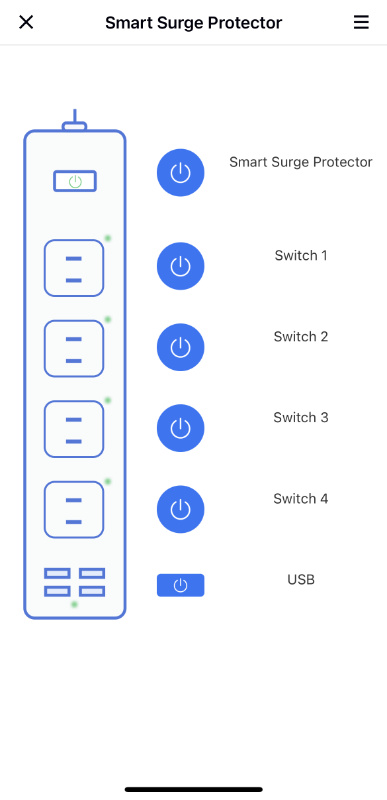
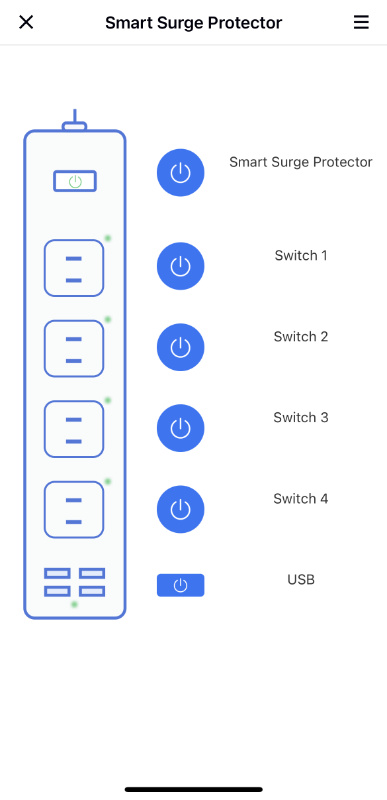
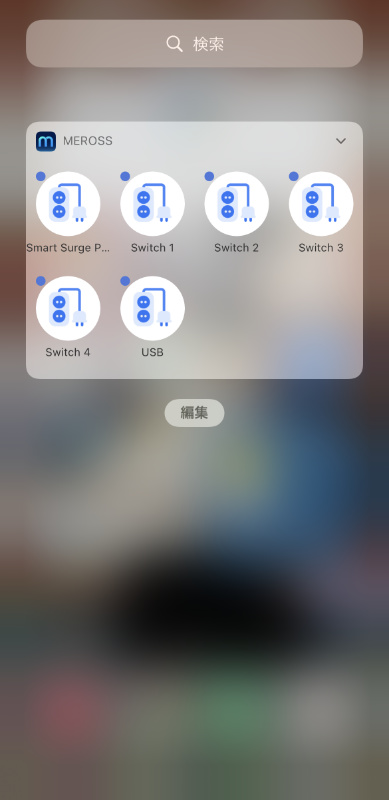
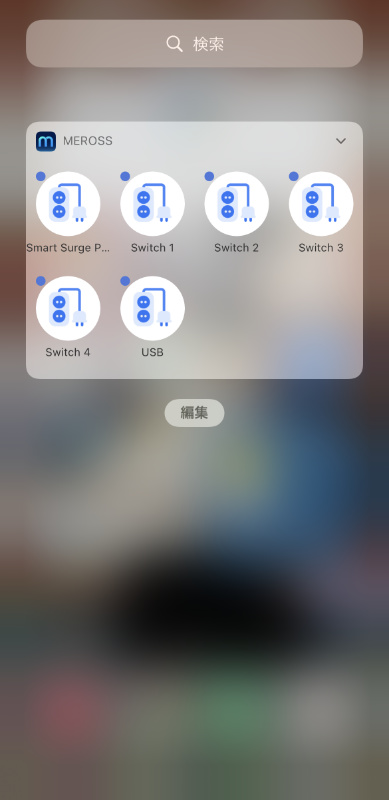
また、自動調光機能は結構優秀で、細かい調節はせずとも適切な明るさになります。
色温度に関しては、気分によって変える程度なので、毎回触ったりはしていないです。


ということで、そもそも手での操作はあまりしていないため、手元にリモコンがなくても全然問題ないというのが私の考えです。
Webカメラによっては、共存が厳しい
Webカメラとの共存についてですが、機種によってはほぼ設置できないです。
私が使っている「ロジクール C270n」を設置した様子が下記。
イメージとしては「ギリギリ引っ掛けてる」感じなので、振動等には極めて弱く、安定感も低め。


共存できる機種ですが「カメラの前側に出っ張りがある(ロジクール C920nのような)」商品であれば大丈夫みたいです。


よって、もしWebカメラを使用したいのであれば、上記のように前張りのあるタイプを使用すると良いかと思います。
BenQ ScreenBarを買って幸せになれる人
ということで、下記一つでも当てはまった方は、「BenQ ScreenBar」を買うと幸せになれるでしょう。
- 王道の、末永く使用するスクリーンバーを探している人
- 作業環境の光源を簡単に・適切に調整したい人
- 机の上に、余計なものを置きたくない人
スクリーンバー界では超有名・王道のBenQ ScreenBar。
値段に見合ったしっかりとした作りで、機能も十分なので末永く使用できるポテンシャルがあります。
特に、光源の自動調光機能はとっても便利で、何の操作もせずとも適切に明るさを調節してくれるので、めんどくさがりにももってこい。


かつ、本機種はシリーズの中でも値段を抑えたリモコンレス機種なので、お財布にも優しく机の上が散らかることもないんです。


リモコンレスの部分はデメリットにもなり得ますが、そもそも自動調光があるのであまり細かい調節をすることはないです。
よって、スクリーンバーの購入に迷ったら、とりあえずBenQ ScreenBarを買っとくのがおすすめですね。
BenQ ScreenBarまとめ
今回はBenQ ScreenBarをレビューしました。


電気スタンドの進化系と言っても良い、スクリーンバー。
そのスクリーンバーの中で、やはりBenQの商品はおしゃれでかつ機能性も高く、大満足です。
あなたもBenQ ScreenBarをデスクに導入し、快適な照明で能率よく、仕事や副業をバリバリ進めてみませんか?












